Pagtanggal para sa Parehong Pagkalipas ng Dalawang Araw na Limitasyon
Mayroong dalawang araw na limitasyon sa oras kung gusto mong tanggalin ang mga mensahe para sa lahat. Gayunpaman, may mga pagkakataon na kailangan mo pa ring tanggalin ang isang mensahe kahit na pagkatapos ng limitasyon sa oras. Kung ganoon ang sitwasyon, maaari mong baguhin ang oras at petsa ng iyong telepono. Pinaniniwalaan nito ang WhatsApp na hindi pa nalalampasan ang limitasyon sa oras, na ginagawang posible na gamitin ang mga hakbang sa itaas sa iPhone at Android.
ilipat ang google authenticator sa bagong aparato
Sa iPhone
Upang magtanggal ng mensahe para sa lahat pagkatapos lumampas ang limitasyon sa iPhone, sundin ang mga hakbang na ito:
- Suriin ang petsa at oras kung kailan ipinadala ang mensahe.
- I-on muli ang telepono at paganahin ang 'Airplane Mode.'

- Sa mga setting, piliin ang “General” at i-tap ang “Petsa at Oras.”
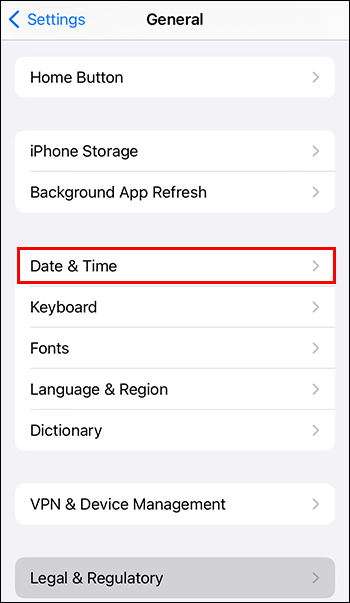
- Kung naka-on ang 'Awtomatikong Itakda,' i-off ito. Susunod, ayusin ang oras at petsa upang maging malapit o bago ang petsa at oras ng mensahe na gusto mong tanggalin.
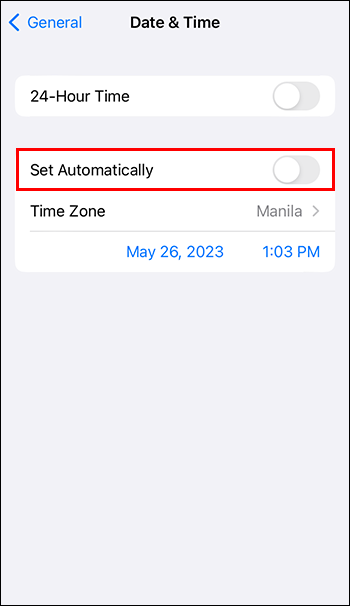
- Nang hindi ina-deactivate ang “Airplane Mode,” buksan ang WhatsApp at i-delete ang mensaheng pinag-uusapan para sa lahat.
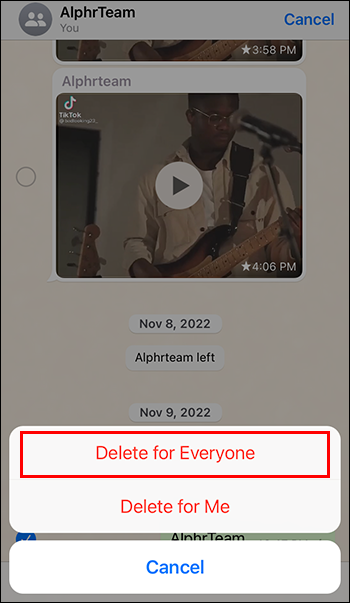
Sa Android
Narito kung ano ang hitsura ng proseso sa Android:
- Tandaan ang oras at petsa kung kailan ipinadala ang mensahe at isara ang app.
- Pumunta sa “Mga Setting,” pagkatapos ay i-tap ang “Apps and Notifications” o “App.”
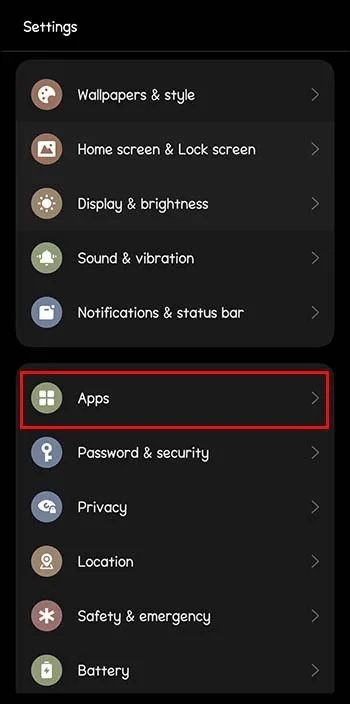
- Piliin ang WhatsApp at “Force Stop” o “Force Close” at i-tap ang “OK.” Ni-freeze nito ang app at hindi ito tatakbo.
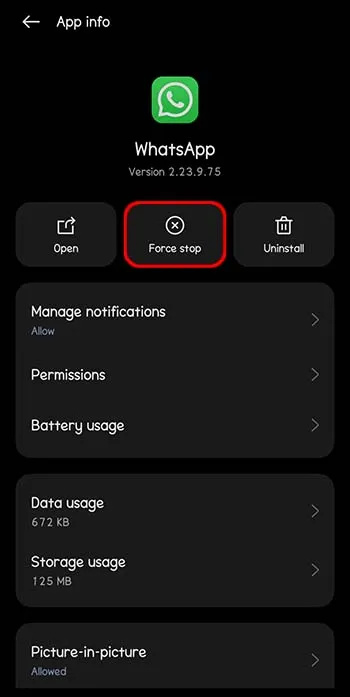
- I-off ang mobile data at Wi-Fi.
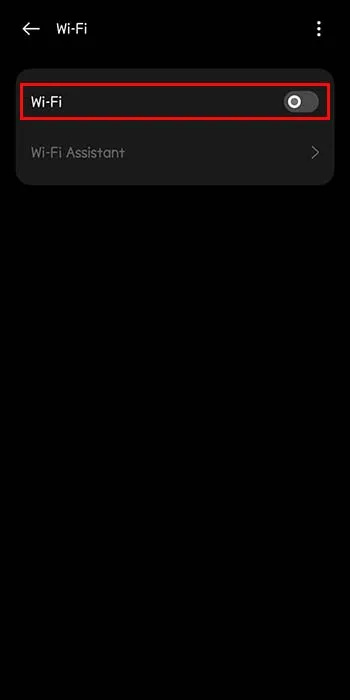
- Pumunta sa mga setting ng petsa at oras.
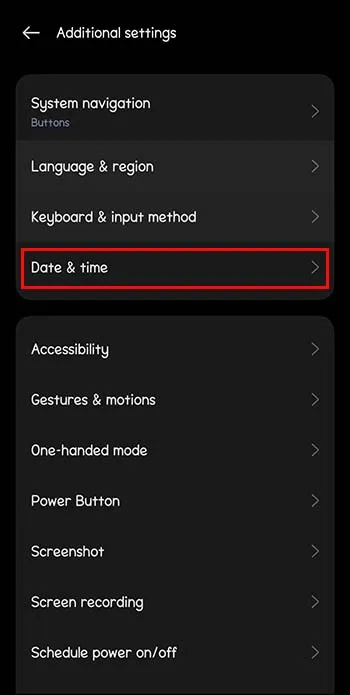
- I-off ang awtomatikong petsa at oras at baguhin ito sa isang oras bago ipadala ang mensahe.
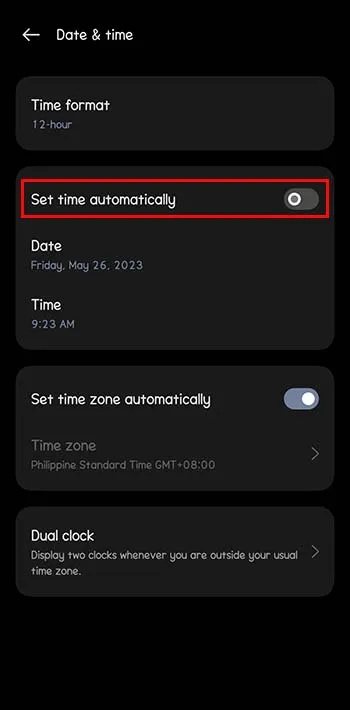
- Buksan ang WhatsApp at tanggalin ang target na mensahe/mensahe para sa lahat. Dapat na manatiling naka-off ang mobile data at Wi-Fi hanggang sa magawa mo ito. Bumalik sa normal na mga setting ng oras at petsa sa sandaling matagumpay na natanggal ang mensahe. Ang mga tinanggal na mensahe ay wala na sa iyong device.
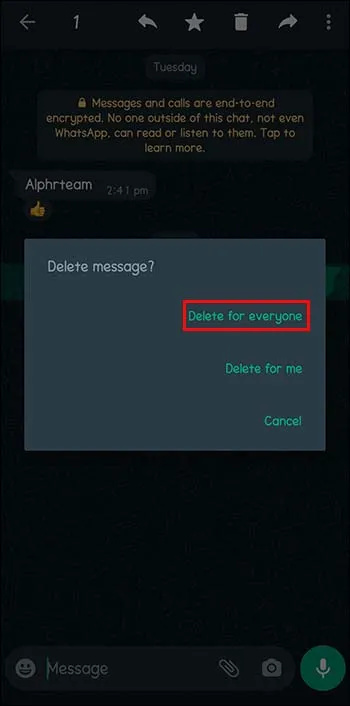
Mga Bagay na Dapat mong Tandaan Kung Magde-delete ka ng Mga Mensahe para sa Lahat Pagkatapos ng Itakdang Limitasyon
Kung magde-delete ka ng mensahe pagkatapos ng itinakdang limitasyon gamit ang mga hakbang sa itaas, mabilis na mababawi ang resibo mula sa kanilang backup sa WhatsApp kung aktibo ito. Gayunpaman, ang media na ipinadala ay maaaring nai-save na sa mga larawan o sa kaukulang folder. Hindi ka maaaring gumawa ng mga pagbabago kung iyon ang kaso.
Kapag pumili ka ng mensaheng masyadong luma, maaaring hindi gumana ang trick na ito. Sa halip, aabisuhan ka ng WhatsApp na hindi tumpak ang petsa at oras ng iyong telepono at kailangang ayusin.
Huwag I-stress ang Mga Maling Mensahe sa WhatsApp
Maaaring nagkamali ang sinumang gumagamit ng WhatsApp sa pagpapadala ng mensahe sa isang grupo o indibidwal na chat. Kapag nahuli sa oras, maaari mong iligtas ang iyong sarili mula sa kahihiyan sa pamamagitan lamang ng pagtanggal para sa lahat. Bilang karagdagan, gamit ang mga setting ng iyong telepono, maaari kang magtanggal ng mga mensahe kahit na lumipas na ang limitasyon sa oras.
kung paano i-screen ang pagbabahagi sa chromebook
Magbayad ng pansin bago magpadala ng anumang mensahe sa WhatsApp. Kahit na may mahusay na pag-iingat, ang mga bagay ay nagiging out of hand minsan.
Nag-delete ka na ba ng mensahe sa WhatsApp? Ginamit mo ba ang alinman sa mga tip at trick na itinampok sa artikulo. Ipaalam sa amin sa seksyon ng mga komento sa ibaba.









